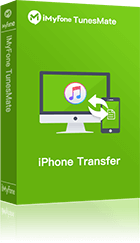В днешния дигитален свят нашите смартфони съхраняват едни от най-ценните ни неща – снимки, музика, контакти и много други. Гарантирането, че този трансфер на лични данни е сигурно архивиран, е от съществено значение. iTunes, мултимедийният плеър и приложението за управление на устройства на Apple, предлага надежден начин за архивиране и управление на вашите iPhone данни. Това ръководство ще ви покаже как да направите трансфер на данни от iPhone към iTunes.
Прочетете още: Най-добро iPhone прехвърляне на файлове

Част 1. Подготовка за трансфер на данни
Преди да започнете трансфер на данни, важно е да подготвите както вашия iPhone, така и компютъра си, за да осигурите безпроблемен процес.
Актуализирайте iTunes
Винаги използвайте най-новата версия на iTunes. Обновените версии включват по-добри функции и актуализации за сигурност, които помагат всичко да работи гладко с най-новите iOS устройства. Можете да проверите за актуализации, като отворите iTunes, отидете в менюто „Help“ и изберете „Check for Updates“.
Проверете съвместимостта на iPhone
Уверете се, че версията на iOS на вашия iPhone е съвместима с версията на iTunes на компютъра ви. Проблемите със съвместимостта могат да доведат до грешки при трансфер на данни или до непълни архиви.
Архивирайте преди трансфер
Като допълнителна предпазна мярка, обмислете архивиране на вашите лични данни от iPhone в iCloud. Това осигурява вторичен архив и гарантира сигурността на данните при евентуални проблеми по време на трансфер на лични данни.
След като всичко е готово, можете да следвате нашите стъпки за трансфер на данни от вашия iPhone към iTunes.
Част 2. Как да направите трансфер на данни от iPhone към iTunes ефективно с iMyFone TunesMate
iMyFone TunesMate е многофункционален инструмент за трансфер на данни, създаден да помага на потребителите лесно да управляват своите устройства. Този инструмент също така улеснява управлението на данни между вашия iPhone и iTunes. За разлика от традиционните методи, iMyFone TunesMate ви позволява да правите трансфер на лични данни, закупено съдържание и други файлове без ограниченията, които обикновено се свързват с iTunes.
iMyFone TunesMate
Стъпка 1. За начало изтеглете и инсталирайте iMyFone TunesMate на вашия компютър. След това свържете вашия iPhone с помощта на USB кабел и стартирайте софтуера.
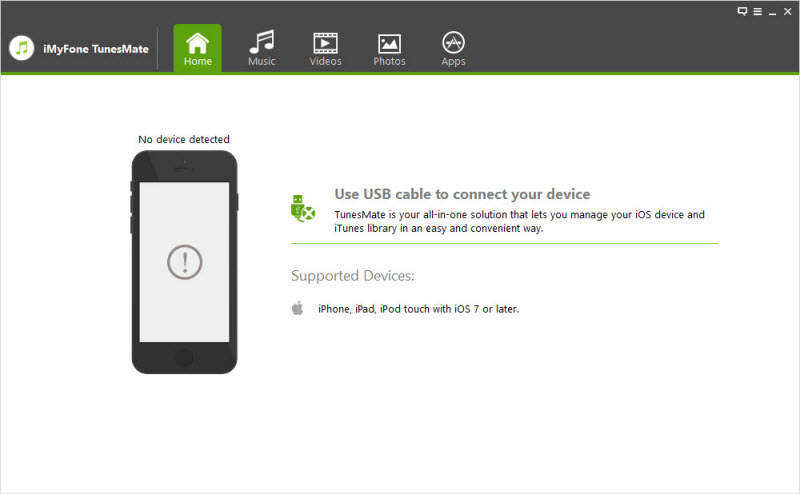
Стъпка 2. След като устройството ви бъде разпознато, ще видите множество опции за управление на вашите данни. За трансфер на данни изберете опцията „Трансфер на медия от iDevice към iTunes“.
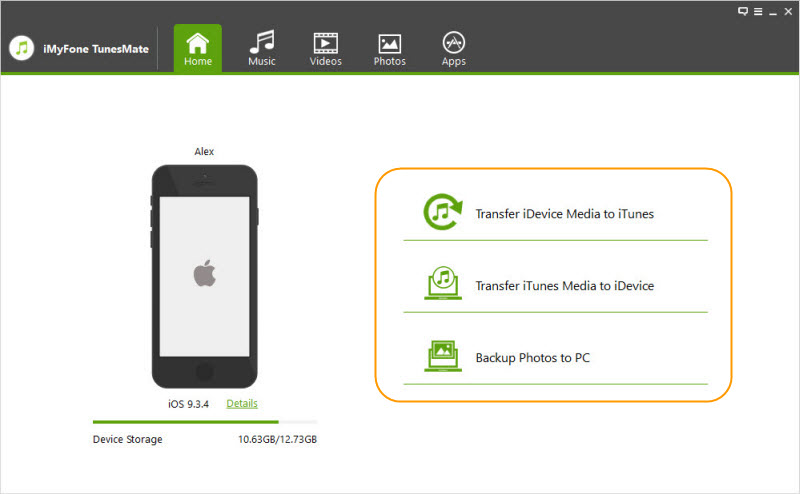
Стъпка 3. Натиснете бутона „Старт“, за да позволите на TunesMate автоматично да открие файловете, които не се намират във вашата iTunes библиотека.
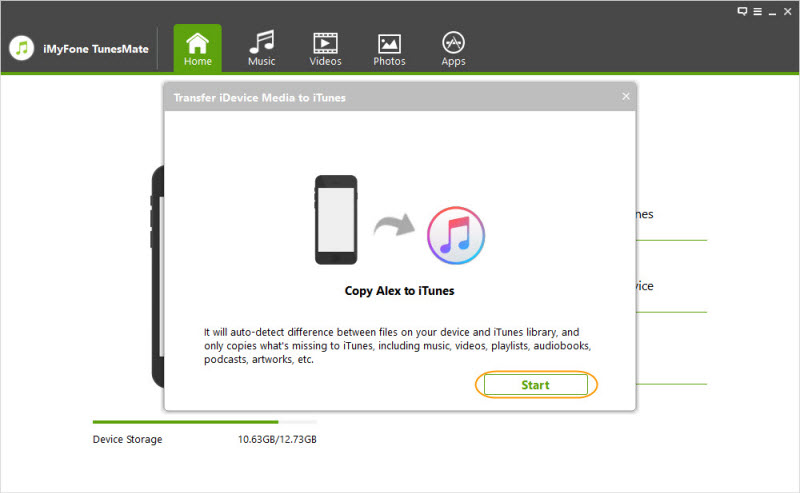
Стъпка 4. В новия прозорец изберете какво желаете да прехвърлите и натиснете бутона „Старт“. След това изчакайте процесът да приключи.
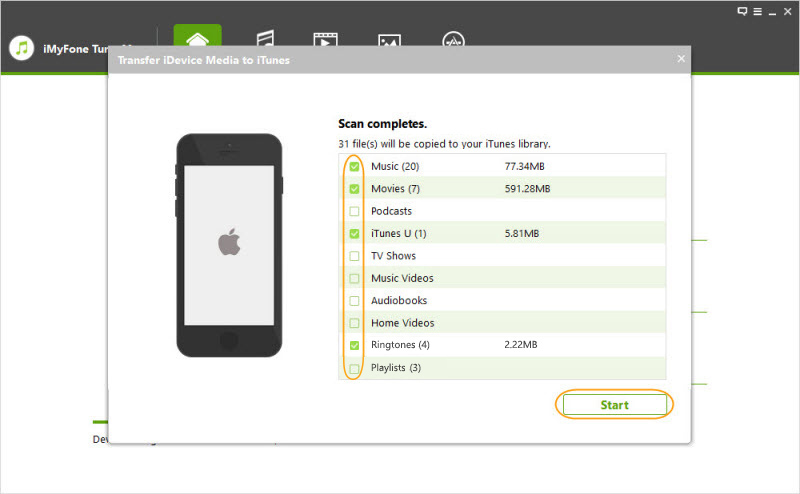
Част 3. Как да прехвърлите данни от iPhone към iTunes директно
iTunes е многофункционален медиен плейър и библиотека, разработена от Apple Inc. Той служи като център за закупуване, организиране и възпроизвеждане на дигитални медии. Още по-важно – iTunes е инструмент за управление на устройства, който позволява архивиране и възстановяване на данни от iPhone. Вижте как да използвате този безплатен инструмент за трансфер на лични данни.
Стъпка 1. Свържете вашия iPhone към компютъра с USB кабел.
Стъпка 2. След като устройството е свързано, стартирайте iTunes на компютъра си. Ако се появи съобщение, отключете iPhone и докоснете „Довери се“ на екрана, за да установите връзка.
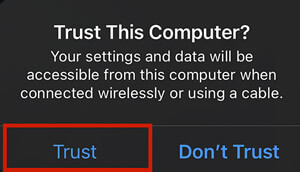
Стъпка 3. Ако iTunes не разпознае автоматично вашия iPhone, опитайте да го свържете отново или рестартирайте iTunes.
Стъпка 4. В iTunes намерете и кликнете върху иконата на iPhone в горния ляв ъгъл. Това ще ви отведе до страницата с обобщена информация за устройството, където можете да управлявате данните си.
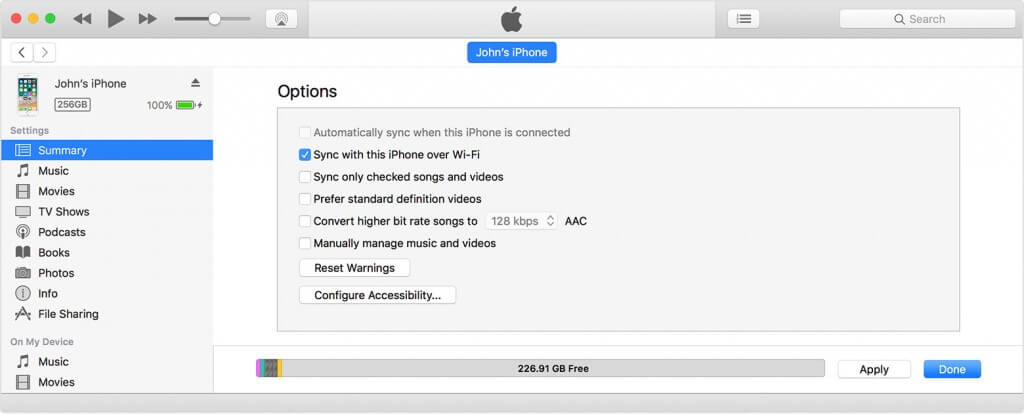
Стъпка 5. Изберете кои данни желаете да прехвърлите и натиснете бутона „Приложи“ (Apply) в долния десен ъгъл на прозореца на iTunes. Това ще стартира процеса на трансфер.
Съвет:
Оставете устройството свързано, докато процесът приключи напълно, за да избегнете загуба на данни.
Част 4. Решаване на често срещани проблеми
При трансфер на данни от iPhone към iTunes може да възникнат някои често срещани затруднения. Ето как да ги разрешите и да осигурите безпроблемен процес:
 Грешки при синхронизация
Грешки при синхронизация
Ако срещнете грешки при синхронизация, първо проверете USB връзката. Лош или повреден кабел може да прекъсне процеса. Уверете се, че iPhone е отключен и сте избрали „Довери се на този компютър“. Също така, актуализирайте iTunes до последната версия, за да избегнете проблеми със съвместимостта.
 Архивът не е открит
Архивът не е открит
Понякога архивът може да не се появи на компютъра ви. Това може да се дължи на използване на различен Apple ID или устройство. Проверете дали сте влезли с правилния акаунт и дали архивът не е запазен на външен диск или в облака. Отидете в iTunes > Настройки > Устройства, за да видите наличните архиви.
 Недостатъчно място
Недостатъчно място
Ако срещнете проблем с недостатъчно място, освободете пространство, като изтриете ненужни файлове или ги преместите на външен носител. Може да обмислите и ъпгрейд на плана за съхранение.
Като обърнете внимание на тези често срещани проблеми, ще осигурите гладък трансфер на вашите данни от iPhone към iTunes. Ако сте срещали други затруднения, споделете ги с нас!
Част 5. Заключение
Прехвърлянето на вашите данни от iPhone към iTunes може да бъде лесно! Следвайки методите в това ръководство, ще осигурите безпроблемен трансфер на данни и ще се насладите на спокойствие. iMyFone TunesMate прави процеса още по-лесен и гъвкав в сравнение с традиционните методи. Не забравяйте, че редовното архивиране е ключово за предотвратяване на загуба на данни и за сигурността на вашата дигитална информация.
Пробвали ли сте някой от тези методи или имате други съвети? Ще се радваме да споделите вашия опит и мнения в коментарите по-долу!